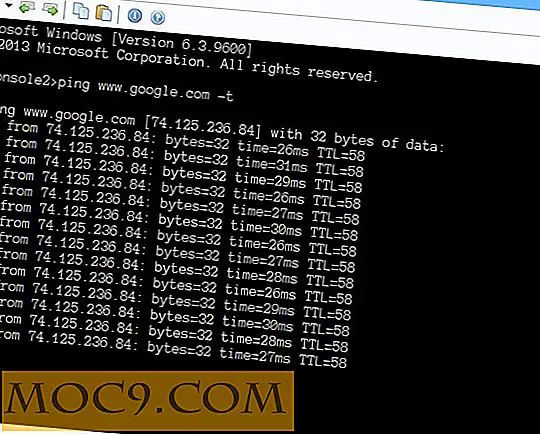Wie kann Unity Dash schneller auf einem alten PC reagieren?
Wenn Sie Ubuntu verwendet haben, wissen Sie, dass es mit der Unity-Desktopumgebung geliefert wird. Die Idee hinter Unity bestand darin, den Ubuntu-Desktop attraktiver oder moderner zu gestalten und gleichzeitig Nutzern das Finden der gesuchten Inhalte zu erleichtern. Ob die Einheit ihr Ziel erreicht hat oder nicht, ist eine ganz andere Frage, aber viele Benutzer empfinden es als Schmerz, mit alten, ressourcengeplagten Computern zu arbeiten.
Wenn Sie Ubuntu mit Unity auf einer alten Maschine verwenden, gibt es ein paar Tricks, die Sie verwenden können, um Ihre Erfahrung zu verbessern. In diesem Tutorial besprechen wir einen solchen Trick.
Wie kann Unity Dash schneller reagieren?
Dash, wie Sie wahrscheinlich zustimmen werden, kann als Unity-Version des Startmenüs bezeichnet werden. Für Uneingeweihte befindet es sich oben im Unity-Launcher, der sich standardmäßig auf der linken Seite des Ubuntu-Desktops befindet.
![]()
Wenn Sie den Unity Dash (durch Klicken auf das Dash-Symbol oben) starten, um nach einer Datei oder Anwendung zu suchen, wird diese im Standardmodus mit einer transparenten Benutzeroberfläche, jedoch mit unscharfem Hintergrund, gestartet.

Während das Dash UI auf diese Weise zweifellos elegant aussieht, braucht es Zeit zum Starten. Und wenn Sie an einer unterversorgten Maschine arbeiten, könnte der Start sehr schmerzhaft langsam sein. Glücklicherweise gibt es eine Möglichkeit, diese Hintergrundunschärfe-Funktion zu deaktivieren.
Dafür musst du das Unity-Tweak-Tool verwenden . Wenn Sie es noch nicht haben, können Sie es einfach über das Ubuntu Software Center herunterladen und installieren. Vom Terminal aus können Sie mit folgendem Befehl installieren:
sudo apt install unity-tweak-tool
Nach der Installation kann auf das Tool über Unity Dash zugegriffen werden.

Hier ist die Benutzeroberfläche des Tools, wenn es gestartet wird.

Klicken Sie auf das Symbol "Launcher" (erster Eintrag im Abschnitt Unity), und gehen Sie dann zum Register "Suchen".

Hier sehen Sie, dass die von uns gesuchte Anpassungsoption in der Kategorie "Allgemein" liegt. Es ist die Option "Hintergrundunschärfe", von der ich spreche.
Alles, was Sie tun müssen, ist seinen Wert auf AUS zu stellen.

Das ist es. Wenn Sie jetzt versuchen, Unity Dash zu starten, werden Sie feststellen, dass die Antwort schneller ist.

Die Benutzeroberfläche scheint aufgrund der fehlenden Hintergrundunschärfe nicht elegant zu sein, aber ich denke, das ist ein kleiner Kompromiss, den man im Austausch für bessere Leistung machen kann.
Abgesehen davon gibt es ein paar kleinere Verbesserungen, die Sie tun können, um die Leistung von Unity zu verbessern. Gehen Sie auf Ihrem System zu den allgemeinen "Einstellungen" und klicken Sie auf den Eintrag "Sicherheit und Datenschutz".

Stellen Sie auf der Registerkarte "Suche" sicher, dass die Online-Suchergebnisse deaktiviert sind.

Auf der Registerkarte "Datei & Anwendungen" ist die Option "Datei- und Anwendungsnutzung aufzeichnen" standardmäßig aktiviert.

Sie können es ausschalten und auf die Schaltfläche "Nutzungsdaten löschen ..." klicken.
Fazit
Mit den in diesem Artikel erwähnten Tipps (insbesondere der Deaktivierung der Hintergrundunschärfe-Funktion) können Sie die Reaktionszeit von Unity Dash auf einfache Weise verbessern. Während es das Aussehen und das Gefühl beeinträchtigen kann, gibt es Ihnen, was am wichtigsten ist: Leistung. Probieren Sie sie aus und sehen Sie, ob sie Ihnen das Leben erleichtern.